Opções do programa
O botão  chama as Opções da caixa de diálogo que parece assim:
chama as Opções da caixa de diálogo que parece assim:
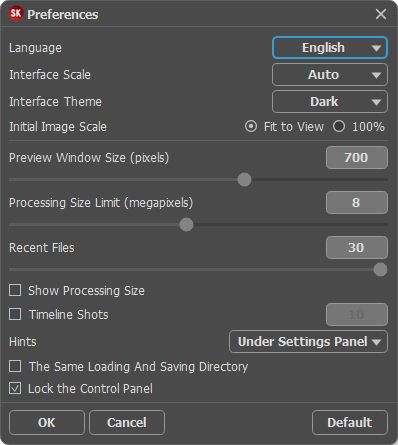
- Idioma. Selecione um idioma na lista drop-down.
- Escala da interface. Escolha o tamanho dos elementos da interface. Quando definido em Auto, a escala do espaço de trabalho do programa irá adaptar-se automaticamente para a resolução de tela.
- Tema da interface: Claro ou Escuro. Selecione o estilo da interface do programa.
- Escala inicial da imagem. Este parâmetro define a forma de que a imagem é escalada na Janela de imagem depois de aberta. O parâmetro pode pegar um dos dois valores:
- a escala da imagem Ajustar à visão. A escala ajusta por isso a imagem será completamente visível na Janela de imagem;
- se a opção 100% é selecionada, a imagem não escala. Geralmente, quando a escala é = a 100%, somente parte da imagem será visível. - Tamanho da janela visão antecipada. Escolha o valor desejado do parâmetro. Pode ter valores de 200х200 a 1000х1000 pixels. O valor padrão do parâmetro = 700 e a janela Visão antecipada tem a proporção de 700х700.
- Tamanho limite de processamento. O processamento da imagem é uma operação que consome muito tempo. O parâmetro permite a aceleração do processamento da imagem reduzindo temporariamente o tamanho da imagem a ser processada. Quando o tamanho da imagem (em megapixels) não excede o valor definido, a imagem é processada da maneira habitual. Se o arquivo carregado for maior, o programa irá reduzir a imagem, processá-la e aumentá-la novamente ao seu tamanho inicial.
- Documentos recentes (somente na versão standalone). Para abrir a lista das imagens recentamente abertas, clique com o botão direito do mouse no
 . Máximo: 30 ficheiros.
. Máximo: 30 ficheiros.
- Mostrar tamanho de processamento. Quando esta caixa de verificação está ativada, o tamanho de trabalho da foto processada é exibido na aba Antes. O parâmetro não afeta o tamanho do resultado salvo.
- Capturas da Timeline. A opção ativa o recurso Timeline e o parâmetro altera o número de tomadas criadas durante o processamento da imagem. A seleção de um quadro na Timeline está disponível apenas para as licenças Home Deluxe e Business.
- Descrição de parámetros. Você pode ver dicas para o parâmetro e o botão sobre o qual passa o cursor.
- Embaixo da janela de imagem
- Embaixo do Painel de ajustes
- Ocultar - Mesma pasta para carregar e salvar. Quando esta caixa de verificação está ativada, o programa usa a mesma pasta nas caixas de diálogo de abrir e salvar os arquivos. Por padrão, esta opção está inativa (caminhos diferentes são usados para carregar e salvar arquivos).
- Bloquear o Painel de controle. A caixa desativa a possibilidade de mostrar/ocultar o painel superior. Se a caixa de seleção é selecionada, o painel é sempre visível.
Para salvar as mudanças efetuadas na janela Opções pressione OK.
Clique no botão Padrão para restaurar os valores padrão.
